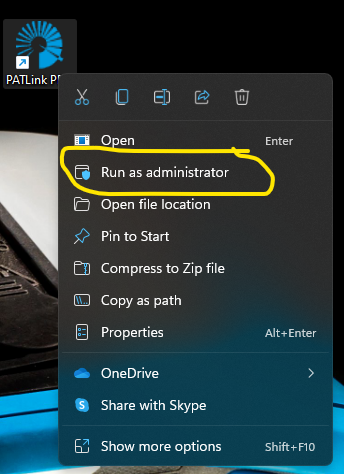Nachfolgend finden Sie Anweisungen zur Installation von PATLink PRO unter Windows 11.
Es gibt zwei Möglichkeiten PATLink PRO unter Windows 11 zu installieren:
- Führen Sie PATLink PRO im Kompatibilitätsmodus in Windows 11 aus; siehe Verfahren unten. Diese Option kann verwendet werden, wenn PATLink PRO auf Windows 10 installiert wurde und dieses Windows 10 später auf Windows 11 aktualisiert wurde;
- Installieren Sie PATLink PRO unter Windows 11; die Installation entspricht der Installation unter Windows 10. Diese Option kann verwendet werden, um PATLink PRO unter Windows 11 zu installieren, wenn noch kein PATLink PRO installiert ist (auch gültig für Windows 11 mit deinstalliertem PATLink PRO).
PATLink PRO im Kompatibilitätsmodus unter Windows 11 ausführen
1. Klicken Sie mit der rechten Maustaste auf das PATLink PRO Icon und klicken Sie auf Properties; das Fenster PATLink PRO Properties wird geöffnet.
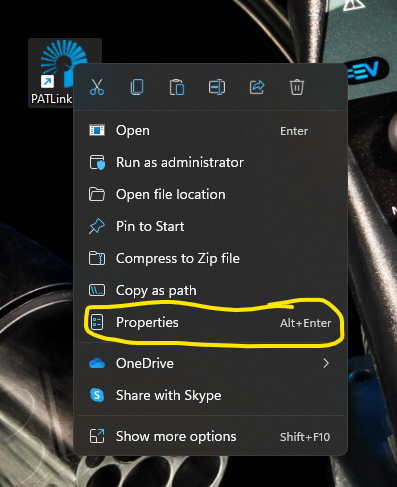
2. Klicken Sie unter der Registerkarte Compatibility im Fenster PATLink PRO Properties auf Change settings for all users und wählen Sie dann im Compatibility mode Windows 8. Sie müssen auch prüfen Run this program in compatibility mode for.
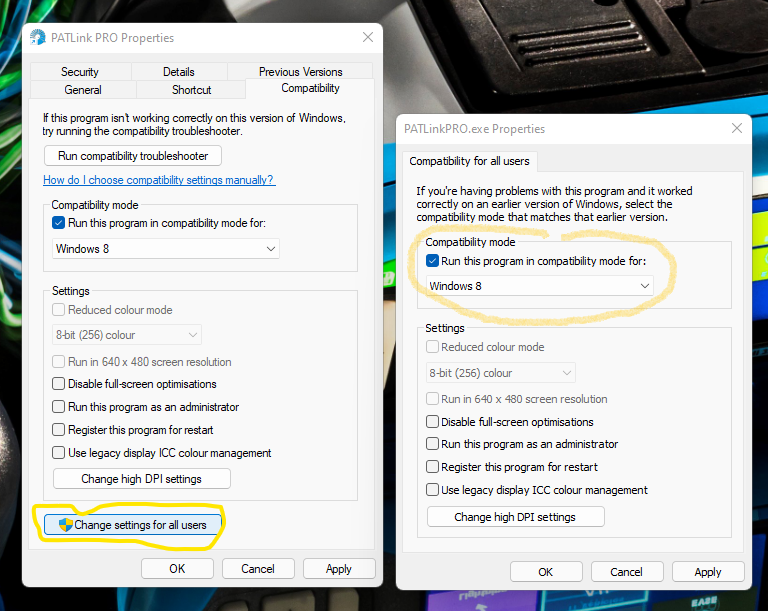
3. Um das Programm zu starten, klicken Sie mit der rechten Maustaste auf das PATLink PRO Icon und klicken Sie auf Run as administrator.